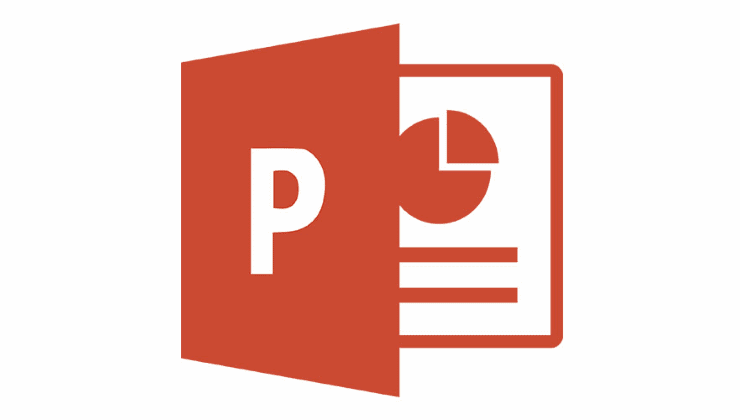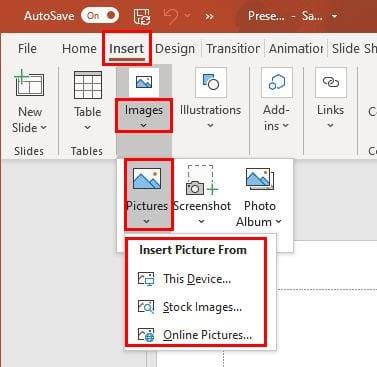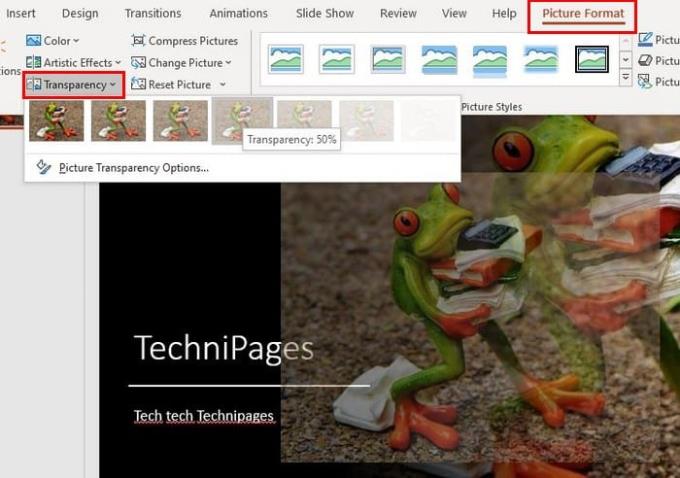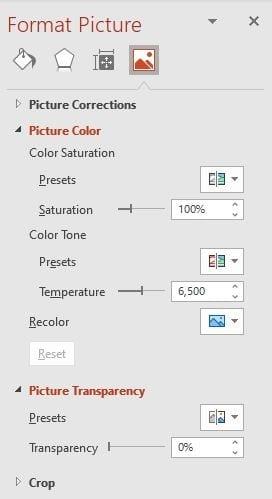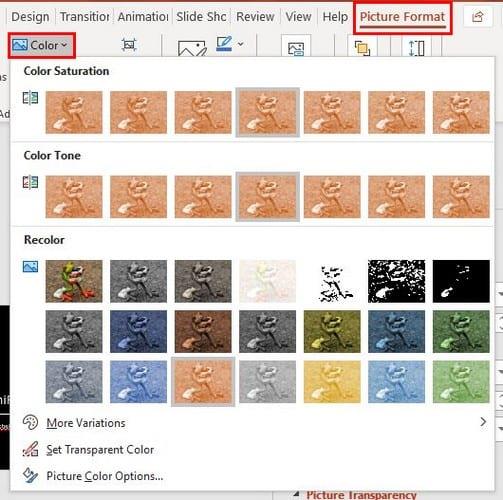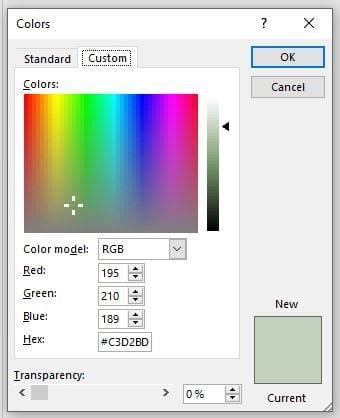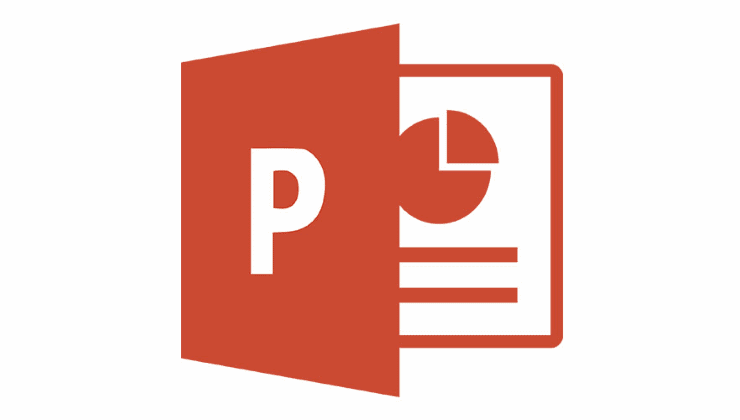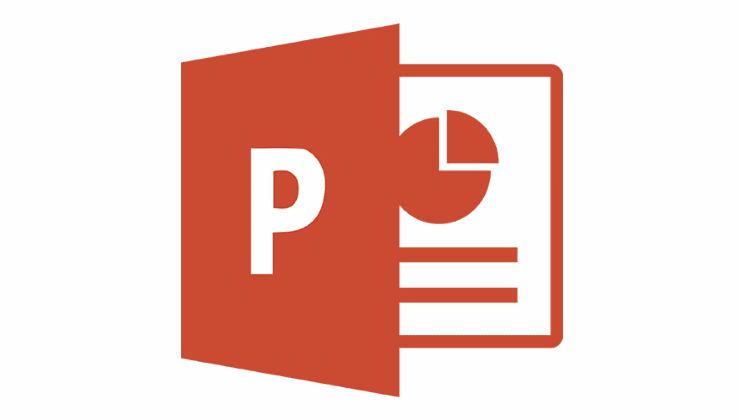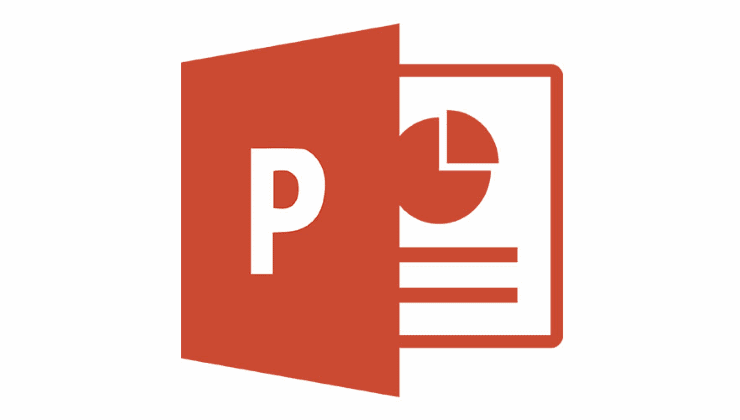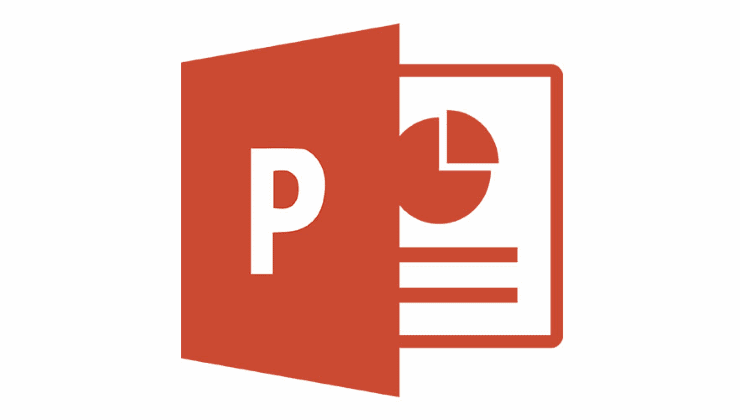V PowerPointu je na voljo kar nekaj možnosti za urejanje fotografij. Ena od teh možnosti je spreminjanje prosojnosti slike v vaših PowerPointovih predstavitvah.
Druga možnost, ki jo lahko uporabite, je dodajanje barve tem slikam, ki bi izgledale odlično, vendar v drugi barvi. Če niste dobro seznanjeni s PowerPointom, ne skrbite; korakom je enostavno slediti, tudi če prvič uporabljate program.
Kako narediti sliko pregledno v PowerPointu
Če slike, ki jo želite narediti pregledno, še niste vstavili, lahko to storite tako, da kliknete zavihek Vstavi na vrhu in kliknete Slike > Slike in nato izberete sliko, ki jo želite dodati.
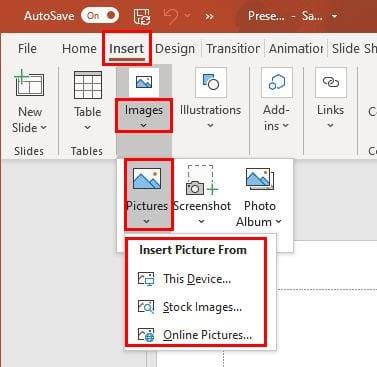
Ko dodate sliko, jo želite spremeniti, kliknite nanjo, tako da vidite bele pike povsod okoli nje. Kliknite možnost Format slike na vrhu in kliknite spustni meni za možnost Transparency .
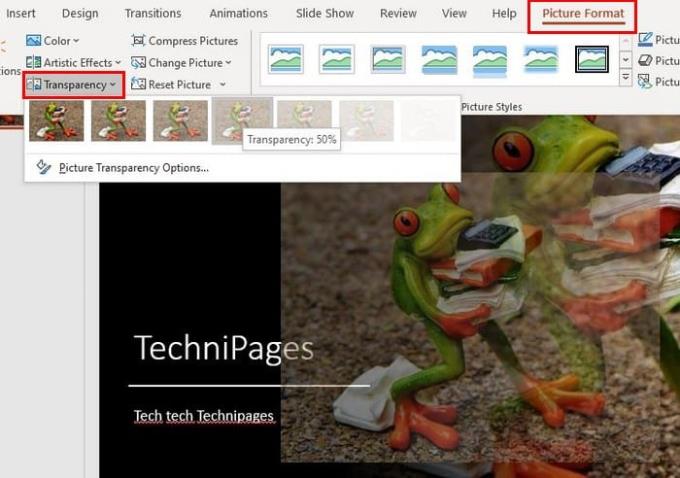
Če med navedenimi vidite pregledno možnost, ki vam je všeč, jo preprosto kliknite, da jo uporabite. Če pa imate v mislih določen odstotek prosojnosti slike, kliknite možnost Preglednost slike . Če kliknete možnost Prednastavitve, boste videli samo prednastavitve, ki ste jih videli prej. Če uporabljate drsnik Transparency, lahko dodate odstotek prosojnosti, ki sega od 0 % do 100 %. Učinek preglednosti lahko vidite v realnem času.
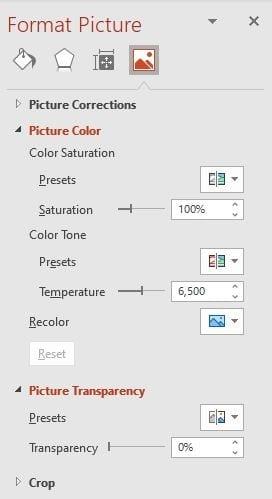
Kliknite trikotnik Barva slike, da svoji sliki date nekaj barve. Izbirate lahko med prednastavitvami, ki jih ponuja PowerPoint, in z drsniki prilagodite nasičenost in temperaturo. Za ogled vseh barvnih možnosti naenkrat kliknite na Format slike na vrhu, ki ji sledi možnost Barva .
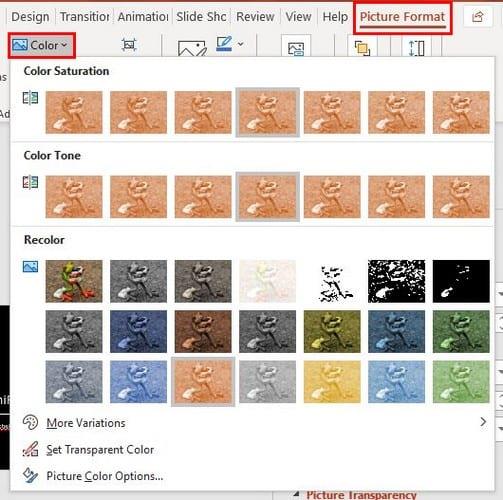
Možnost več različic vam bo dala več barvnih možnosti za vašo sliko. Če še vedno potrebujete več barv, kliknite možnost Več barv in lahko izberete svojo posebno barvo.
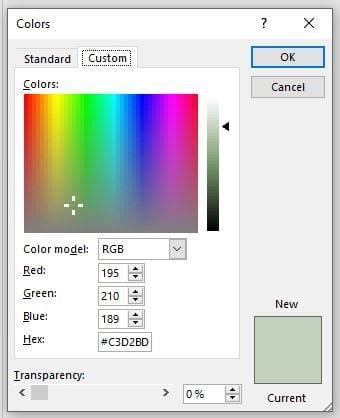
Obstaja tudi možnost Nastavi prosojno barvo . Če izberete to možnost, boste opazili, kako se spremeni kazalec. S to novo obliko kazalca kliknite barvo na sliki, katere prosojnost želite spremeniti. Če želite razveljaviti spremembe, ki ste jih naredili na sliki, lahko preprosto kliknete možnost Razveljavi.
Zaključek
Ko lahko daste sliki ravno pravšnji pridih preglednosti, so lahko vaše stvaritve videti odlično. PowerPoint je morda sprva videti nekoliko zastrašujoč, a ko se naučite, kje je vse, ne bo videti zastrašujoče.